
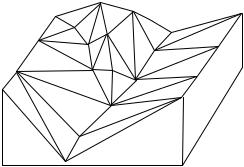
точки чаще всего располагаются в пиках и впадинах, вдоль линий хребтов и низин. Результатом являются узлы, соединенные дугами, и треугольники (рис. 5).
Рис. 5. Представление поверхностей триангуляционной сетью
При использовании непрерывных данных мы часто хотим знать значения атрибута вне точек, линий или вершин треугольника, представляющих поверхность. Эти значения вычисляются путем интерполяции по ближайшим точкам, в которых величина атрибута известна.
Поверхности обычно обладают одним атрибутом, но иногда могут иметь несколько (например, многозональные космические снимки). Каждая ячейка имеет одно значение на всей описываемой ею площади.
Контрольные вопросы
1.Как в геоинформационных системах связаны пространственные и атрибутные данные?
2.Предложите алгоритм триангуляции поверхности по выборочным значениям.
2.Векторные ГИС
Векторная модель данных основана на векторах (в противоположность покрывающим все пространство растровым структурам). Фундаментальным примитивом является точка. Объекты создаются путем соединения точек прямыми линиями. Некоторые системы позволяют соединять точки дугами окружностей. Площадные объекты определяются как набор линий. Термин полигон является синонимом «площадного объекта» в силу использования прямых линий для соединения точек.
Векторные базы данных создаются для различных целей: векторная модель доминирует в транспортных задачах, коммуникациях, управлении и т.д. Для управления ресурсами используются как векторные, так и растровые ГИС. В векторной базе данных объекты собираются в единое целое посредством топологии.
7
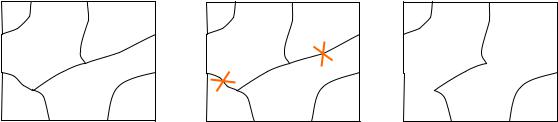
Топология – раздел математики, позволяющий описывать связанность и отделимость точек или линий, определяющих взаимосвязи объектов в ГИС.
Топологические отношения являются одним из наиболее полезных видов отношений, поддерживаемых пространственными базами данных. Топологическая структура данных определяет, где и как точки и линии соединяются в узлах на карте. Порядок соединения определяет форму дуги или полигона.
Объекты и атрибуты позволяет описывать условия, существующие на карте или в реальности. Векторные объекты, используемые для описания пространственного изменения явления должны подчиняться некоторым простым правилам:
•два площадных объекта не должны перекрываться;
•каждая точка изучаемого пространства должна находиться внутри только одного площадного объекта (или на границе).
Если создаются или редактируются точки объектов слоя, топология
должна быть построена заново. Построение топологии включает в себя вычисление и кодирование взаимосвязей между точками, линиями и площадными объектами.
Хранящиеся в пространственной базе данных объекты могут быть отображены на дисплее компьютера по их точкам и дугам. Атрибуты и типы объектов показываются с использованием цветов, стилей линий и шаблонов заливки.
Часто бывает необходимо выбрать по какому-то признаку и отобразить часть информации, хранящейся в пространственной базе данных. Например, вывести на дисплей слой промышленного использования земель на топографической основе.
Некоторые ГИС используют для выборки язык запросов sql. Эта операция часто применяется в работе с площадными объектами. Объекты собираются вместе на основе атрибутов. Например, карта почв (рис. 6) содержит площадные объекты, имеющие атрибуты «тип почвы» (a, b, c) и «потенциал роста» (d и f) .
Ad |
Cd |
A |
C |
A |
|
|
|
|
|
||
Bd |
|
B |
|
B |
C |
|
|
|
|||
Bf |
Cf |
B |
C |
|
A |
Af |
A |
|
|||
Классифицировать |
Удалить границы |
Собрать из дуг |
|||
объекты по одному |
между объектами од- |
полигонов одного ти- |
|||
или нескольким при- |
ного типа. |
|
па новые, более круп- |
||
знакам. |
|
|
|
ные полигоны. |
|
Рис. 6. Переклассификация объектов
8
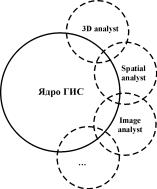
Контрольные вопросы
1.Для чего применяется переклассификация объектов?
2.Что такое «топологические отношения»?
3. Геоинформационная система ArcView
Геоинформационная система ArcView разработана в Институте исследования систем окружающей среды (ESRI, США) и предназначена для сбора, хранения, о б- работки и визуализации пространственно привязанной информации.
ГИС ArcView имеет модульное строение (рис. 7), то есть имеет ядро, к которому могут подключаться различные функциональные модули.
Ядро универсальной ГИС ArcView содержит следующие компоненты:
• система управления пространственными данными;
• система управления базами данных;
•система построения диаграмм и графиков;
•система подготовки макетов карт к печати;
• язык программирования Avenue.
Система управления пространственными данными позволяет создавать, редактировать, визуализировать и представлять в различных картографических проекциях про-
странственные данные, выполнять пространственные запросы. ArcView может работать с несколькими наборами географических данных в интерактивных картах, называемых «Видами».
Система управления базами данных позволяет создавать и редактировать атрибутивные данные, устанавливать реляционные отношения между различными таблицами, связываться с внешними базами данных, а так же выполнять различные запросы по атрибутивным данным.
Система построения диаграмм и графиков позволяет проводить построение различных диаграмм и графиков по атрибутивным данным.
Система подготовки макетов карт к печати позволяет проводить сборку картографической, атрибутивной и графической информации на один лист и выводить полученный макет на печать.
Встроенный язык программирования Avenue высокого уровня позволяет пользователю создать свой собственный интерфейс, программно представлять имеющиеся наборы данных, разрабатывать собственные алгоритмы обработки пространственной и атрибутивной информации.
9

4.Интерфейс пользователя ArcView
ВArcView вы работаете с видами, таблицами, компоновками, диаграммами и скриптами, сохраненными в проекте. Одновременно в ArcView можно работать только с одним проектом.
Когда вы создаете новый проект или открываете уже существующий, окно проекта появляется в окне ArcView. Здесь находятся списки всех компонент проекта, и это позволяет управлять ими. Дважды щелкнув на имени компоненты, вы откроете ее. Заголовок окна проекта показывает вам имя проекта.
Когда вы открываете одну из компонент проекта, она отображается в собственном окне. В ArcView можно открыть любое количество окон, но одновременно только одно из них будет активным. Активное окно - то окно, с которым вы работаете сейчас.
Все окна, в данный момент открытые внутри окна ArcView, заносятся в список внизу меню Окно в панели меню ArcView. Первое окно в этом списке - окно проекта.
Чтобы сделать окно активным, просто щелкните внутри него или на его заголовок, или выберите его из ниспадающего списка Окна вверху окна ArcView. Когда окно откроется, оно автоматически становится активным. Если часть окна закрыта другими, сделайте его активным и оно окажется сверху.
Когда вы выполняете действия в ArcView, они обычно выполняются над активным окном. Пользовательский интерфейс ArcView изменяется в зависимости от типа активного окна.
Панель меню. Эта панель в верней части окна ArcView содержит ниспадающие меню ArcView (рис. 8). Для выбора пункта из ниспадающего меню можно использовать мышку или соответствующий набор клавиш клавиатуры. Содержание панели меню изменяется в зависимости от типа активного окна.
Рис. 8. Панель инструментов
Панель, расположенная под панелью меню в окне ArcView, содержит кнопки, дающие быстрый доступ к различным элементам управления. Щелкните на кнопку для их выбора. Содержание панели кнопок изменяется в зависимости от типа активного окна.
Панель инструментов. Эта панель расположена под панелью кнопок в окне Arc View и содержит различные инструменты, с которыми можно работать (рис. 8). Если вы работаете в окне проекта или со скриптом, панель инструментов отсутствует. Вам нужно щелкнуть на инструменте, чтобы выбрать
10
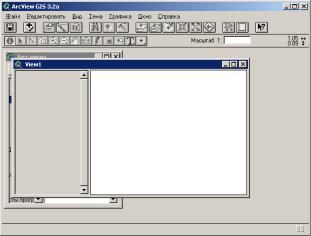
его. Инструмент активен, пока вы не выберете другой. Содержание панели инструментов изменяется в зависимости от типа активного окна.
Для того чтобы добавить новый Вид к проекту необходимо выбрать иконку «ВИДЫ» и нажать на кнопку «Новый», или два раза щелкнуть левой кнопкой мыши на иконке «ВИДЫ». После проделанного откроется окно нового вида, которое обычно называется «View1» (рис. 9).
Рис. 9. Пустое окно Вида в проекте
Тема − это набор пространственных объектов в Виде. Тема отображает такие исходные пространственные данные как:
•пространственные данные, такие как покрытие ARC/INFO;
•шейп-файл Arc View;
•чертежи CAD, такие как чертежи AutoCAD, (если модуль CAD Reader загружен в Arc View);
•данные изображений, такие как спутниковые снимки;
•растровые изображения;
•таблицы, содержащие XY координаты объектов.
Тема указывает на географические данные, которые она представляет. Она не содержит сами данные.
Таблица Содержания показывает: 1. Имя каждой темы в виде;
Темам можно давать любое имя. По умолчанию, тема называется по имени источника данных, который ее представляет, типа «Hypp.shp» или «River.shp». Можете дать темам более длинные и содержательные имена в диалоге «Тема→Свойства...» 2. Легенду для каждой темы;
Легенда темы показывает символы и цвета, используемые для рисования темы. Тема может быть нарисована с использованием одного символа, или может использоваться целый ассортимент различных символов и цветов, чтобы классифицировать объекты в теме.
11

3. Включена или Отключена тема; Каждая тема имеет слева окно флажка, который указывает, рисуется ли
тема в настоящее время в виде. Вы управляете тем, какие темы должны рисоваться в вашем виде, просто щелкая по этим флажкам.
4. Порядок прорисовки тем; Тема сверху Таблицы Содержания рисуется поверх тех, которые ниже
ее. Следовательно, темы, которые формируют задний план вида, расположены внизу списка. Можете перетаскивать темы вверх или вниз в Таблице Содержания, чтобы изменить порядок, в котором они рисуются.
5. Какие темы активны; Когда тема активна, она рельефно выделена в Таблице Содержания.
Просто щелкните имя темы или легенду, чтобы сделать ее активной. Чтобы сделать активными более чем одну тему, удерживайте нажатой клавишу SHIFT, и щелкайте по темам. Большинство операций при работе в виде можно выполнять над активной темой (темами).
6. Какая тема может редактироваться; Штриховая линия вокруг окошка темы указывает на то, что в насто я-
щее время редактируются объекты в теме. Только темы, основанные на шейп-файлах, могут быть редактируемыми. Для того чтобы начать редактировать объекты темы необходимо:
1.сделать тему активной;
2.в меню «Тема» выбрать пункт «Начать редактирование».
После того, как редактирование темы завершено необходимо сохранить изменения («Тема → Сохранить изменения») и отключить «редактируемость» темы «Тема → Прекратить редактирование».
В Arc View, для наглядного отображения пространственной информации по атрибутивным данным могут быть использованы следующие типы легенд:
1.отдельный символ;
2.цветовая шкала;
3.масштабируемый символ;
4.уникальное значение;
5.локализационная диаграмма.
При этом получаемые тематические карты могут нести различную смысловую информацию. Для изменения легенды тематической карты необходимо два раза щелкнуть на названии или легенде интересующей темы, или выбрать меню «Тема→ Редактировать легенду...», или воспользоваться кнопкой  .
.
В открывшемся диалоговом окне (рис. 10), в выпадающем списке «Тип легенды» выбрать интересующий тип легенды будущей тематической карты, установить требуемые параметры и «Применить» произведенные изменения.
Рис. 10. Вид окна Рассмотрим типы тематических карт подробнее. редактора легенды
12
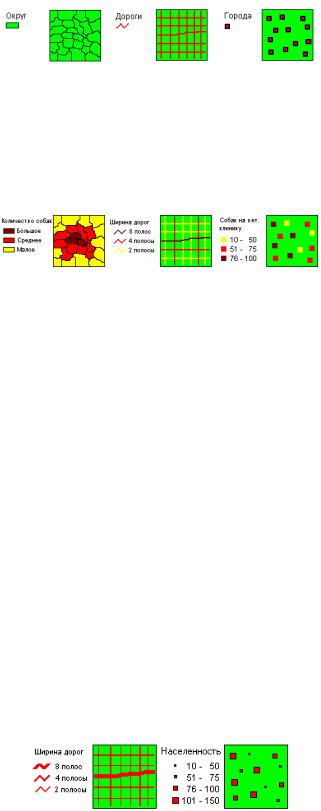
Все объекты темы изображаются одним цветом и символом. Это очень полезно, когда необходимо только показать расположение объектов в теме (рис. 11).
Рис. 11. Тематические карты с легендой «отдельный символ» для полигональных, линейных и точечных объектов
Объекты изображаются одним типом символа, но цвета представляют изменение значений атрибутивных данных (рис. 12).
Рис. 12. Тематические карты с легендой «цветовая шкала» для полигональных, линейных и точечных объектов
Карты с типом легенды Цветовая шкала отображают объекты темы, используя цвет. Обычно такие карты строят по числовым данным с прогрессией или диапазоном значений, подобно температуре. Объекты представляются цветовой шкалой. Цветовая шкала имеет начальный и конечный цвет, в диапазоне которых размещаются все соответствующие спектру цвета. Например, цветовая шкала от желтого до красного идет через оранжевый.
Существует более 30 готовых цветовых шкал. Шкала, которую Вы выбрали, будет применяться каждый раз при повторной классификации значений по полю классификации. Arc View повторно классифицирует эти значения каждый раз после изменения значений или числа классов.
Готовые цветовые шкалы основываются на 13 цветах. Так, для специализированных цветовых шкал, таких как рельеф или температура, можно получить наилучшие результаты, используя 13 цветов.
Масштабируемый символ. Объекты изображаются одним цветом и символом, представляющими изменение значений. Это наилучший способ изображения данных условным значком, передающим изменение размера или величины. Градуированный символ используется только для точечных и линейных данных (рис. 13).
Рис. 13. Тематические карты с легендой «масштабируемый символ» для линейных и точечных объектов
13

Карты с типом легенды «Масштабируемый символ» отображают объекты темы, используя различный размер символов. Обычно такие карты используют при отображении числовых данных для точечных и линейных объектов. Хотя цвет является мощным инструментом при дифференциации объектов, точечные и линейные объекты редко бывают достаточно крупными, чтобы эффектно отображаться цветом.
Когда назначается минимальный и максимальный размер в Редакторе легенды для Градуированных символов, ArcView просматривает, сколько имеется классов, и делит диапазон размера символов на число классов для определения размера интервала между классами. Так, для классификации по методу равных интервалов получается прямое соответствие между размером символа и значением представляющего его класса. При использовании других методов классификации может потребоваться вручную выравнивать размеры некоторых символов в классах для более корректного представления диапазонов.
Уникальное значение. Каждое уникальное значение в теме представляется уникальным символом. Это наиболее эффективный метод изображения содержательных (качественных) данных (рис. 14).
Рис. 14. Тематические карты с легендой «Уникальное значение» для полигональных, линейных и точечных объектов
Карты с типом легенды «Уникальное значение» отображают значения данных таким образом, что символ, изображающий одно значение, более или менее отличается от символов, изображающих другие значения. Чтобы упростить задачу дифференциации данных, в Arc View имеется несколько инструментальных средств:
Заранее созданные схемы цветов. Каждая схема составлена из набора цветов с гармоничными переходами между ними и одинаковой интенсивностью цвета.
Случайные цвета  . Эта кнопка имеет четыре отличных способа генерировать произвольные цвета. По существу цветовой спектр разделен числом уникальных значений, которые вы задаете. Затем произвольно назначаются насыщение и значение каждого цвета, которые произвольно же приписываются вашей легенде. Каждый раз, когда вы нажимаете кнопку Случайные цвета, Arc View последовательно использует другой метод определения значения и насыщения цвета.
. Эта кнопка имеет четыре отличных способа генерировать произвольные цвета. По существу цветовой спектр разделен числом уникальных значений, которые вы задаете. Затем произвольно назначаются насыщение и значение каждого цвета, которые произвольно же приписываются вашей легенде. Каждый раз, когда вы нажимаете кнопку Случайные цвета, Arc View последовательно использует другой метод определения значения и насыщения цвета.
14
